Mouse a doppia modalità A4TEACH FB45C Air2

COSA C'È NELLA SCATOLA

CONOSCI IL TUO PRODOTTO

[ Desk + Air ] DOPPIE FUNZIONI
L'innovativa funzione Air Mouse fornisce due modalità di utilizzo [Desk+Air], trasforma il tuo mouse in un controller multimediale semplicemente sollevandolo in aria. Non è richiesta alcuna installazione software.

- Sulla scrivania
Prestazioni standard del mouse - Sollevamento in aria
Controllore del lettore multimediale
FUNZIONE LIFT-IN-AIR
Per attivare la funzione Air, seguire i passaggi:
- Sollevare il mouse in aria.
- Tieni premuti entrambi i pulsanti sinistro e destro per 5 secondi
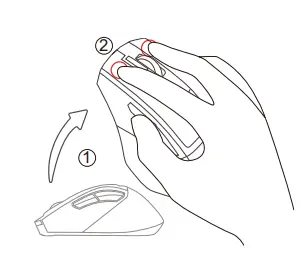
Ora puoi azionare il mouse in aria e trasformarlo in un controller multimediale con le funzioni elencate di seguito.
- Pulsante sinistro: modalità di impostazione anti-sonno (pressione prolungata 3 secondi)
- Pulsante destro: Riproduci / Pausa
- Pulsante di acquisizione: Apri browser
- Rotellina di scorrimento: Volume su / giù
- Pulsante di scorrimento: Disattiva audio
- Pulsante DPI: Apri lettore multimediale
- Avanti: Traccia precedente
- Indietro: traccia successiva
- Supporta solo il sistema Windows
MODALITÀ DI IMPOSTAZIONE ANTI-SONNO
Nota: Supporta solo la modalità 2.4G
Per evitare che il tuo PC entri in modalità sospensione quando sei lontano dalla scrivania, attiva semplicemente la nostra nuova modalità di impostazione anti-sospensione per PC. Simulerà automaticamente il movimento del cursore del mouse una volta attivato
Per attivare/disattivare la modalità di impostazione anti-sospensione per PC, seguire i passaggi:
- Sollevare il mouse in aria.
- Tenere premuto il pulsante sinistro per 3 secondi.
CATTURA DELLO SCREENSHOT
Nota: supporta Windows 10/11 o versioni successive
- Basta un clic sul pulsante di acquisizione.
- Selezionare il tipo di screenshot premendo il tasto sinistro.
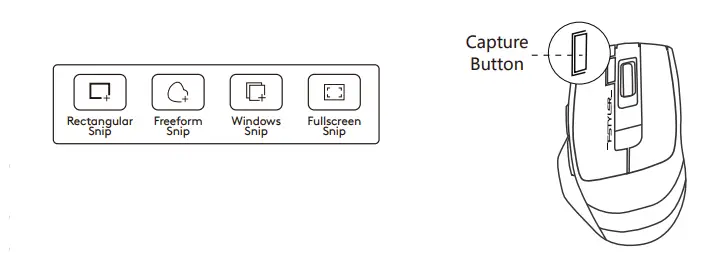 Premere a lungo il tasto sinistro e spostare il cursore del mouse per catturare l'area dello schermo.
Premere a lungo il tasto sinistro e spostare il cursore del mouse per catturare l'area dello schermo.- Rilascia il tasto sinistro e lo screenshot verrà registrato.
- Puoi incollare lo screenshot in un'altra applicazione.
COLLEGAMENTO DEL DISPOSITIVO 2.4G

- Collegare il ricevitore alla porta USB del computer
- Accendere l'interruttore di alimentazione del mouse.
- Indicatore

Una luce rossa e blu lampeggerà (10S). La luce si spegnerà dopo la connessione
TIPO DI CONNESSIONE DEL RICEVITORE 2.4G

COLLEGAMENTO DEL DISPOSITIVO BLUETOOTH 1
(Per telefono cellulare/tablet/laptop)
- Premere brevemente il pulsante Bluetooth e scegliere Dispositivo 1 (l'indicatore mostra una luce blu per 5 secondi)
- Premi a lungo il pulsante Bluetooth per 3S e la luce blu lampeggia lentamente durante l'associazione.
- Attiva il Bluetooth del tuo dispositivo, cerca e individua il nome BT sul dispositivo: [FB45C Air]
- Dopo che la connessione è stata stabilita, l'indicatore sarà blu fisso per 10 secondi, quindi si spegnerà automaticamente
COLLEGAMENTO DEL DISPOSITIVO BLUETOOTH 2
(Per telefono cellulare/tablet/laptop)
- Premere brevemente il pulsante Bluetooth e scegliere Dispositivo 2\ (l'indicatore mostra una luce rossa per 5 secondi)
- Premere a lungo il pulsante Bluetooth per 3S e la luce rossa lampeggerà lentamente durante l'associazione.
- Attiva il Bluetooth del tuo dispositivo, cerca e individua il nome BT sul dispositivo: [FB45C Air]
- Dopo aver stabilito la connessione, l'indicatore sarà rosso fisso per 10 secondi, quindi si spegnerà automaticamente.
INDICATORE


INDICATORE DI CARICA

SPECIFICHE TECNICHE
- Connessione: Bluetooth/2.4 GHz
- Fino a 3 dispositivi: Bluetooth x 2, 2.4 GHz x 1
- Sensore: Ottico
- Distanza: 5~10 metri
- Stile: Adatta per destrimani
- Segnala rapporto: Frequenza 125 Hz
- Risoluzione: 1000-1200-1600-2000 DPI
- Pulsanti No.: 7
- Ricevitore: Ricevitore nano
- Cavo di ricarica: 60 centimetri
- Misurare: Dimensioni: 108 x 70 x 42 mm
- Peso: 81 grammi
- Sistema: Windows / Mac / iOS / Chrome / Android / Harmony OS…
Domande frequenti
- D: Devo installare un software per la funzione mouse【Desk+Air】?
- A: Basta sollevare il mouse in aria e tenere premuti entrambi i pulsanti sinistro e destro per 5 secondi per abilitare la funzione "Lift in Air", per trasformarlo in un controller multimediale
- D: La funzione Air è pienamente compatibile con tutte le piattaforme multimediali?
- A: La funzione mouse air è creata in base alle istruzioni operative Microsoft. Ad eccezione della funzione di controllo del volume, le altre funzioni multimediali potrebbero essere limitate all'uso da parte di alcune piattaforme di sistema o al supporto software di terze parti
- D: Quanti dispositivi possono essere collegati in totale?
- A:Scambia e collega fino a 3 dispositivi contemporaneamente. 2 dispositivi con Bluetooth + 1 dispositivo con 2.4 G Hz.
- D: Il mouse ricorda i dispositivi collegati anche dopo lo spegnimento?
- A: Il mouse ricorderà e collegherà automaticamente l'ultimo dispositivo. Puoi cambiare i dispositivi come preferisci.
- D: Come faccio a sapere a quale dispositivo sono attualmente connesso?
- A: Quando l'alimentazione è accesa, la spia luminosa verrà visualizzata per 10 secondi.
- D: Come cambiare i dispositivi Bluetooth connessi?
- A: Ripetere la procedura di connessione dei dispositivi Bluetooth.
DICHIARAZIONE DI AVVISO
Le seguenti azioni possono/causano danni al prodotto.
- Smontare, urtare, schiacciare o gettare nel fuoco può causare danni irreparabili in caso di perdite dalla batteria al litio.
- Non esporsi alla luce solare intensa.
- Si prega di rispettare tutte le leggi locali quando si smaltiscono le batterie, se possibile si prega di riciclarle. Non smaltirlo come rifiuto domestico, potrebbe causare un incendio o un'esplosione.
- Si prega di evitare di caricare in un ambiente inferiore a 0 ℃.
- Non rimuovere o sostituire la batteria.
- È vietato utilizzare un caricabatterie da 6 V a 24 V, altrimenti il prodotto verrà bruciato. Si consiglia di utilizzare un caricabatterie da 5 V per la ricarica.

- www.a4tech.com
- Cerca l'e-Manual
Documenti / Risorse
 |
Mouse a doppia modalità A4TEACH FB45C Air2 [pdf] Guida utente Mouse a doppia modalità FB45C Air2, FB45C Air2, Mouse a doppia modalità, Mouse a modalità, Mouse |



